
動画は『ショートカットキー』を有効に使うと、効率化が図れます。Adobe製品は機能が多い分、カスタム幅も広いので、便利ですよね。しかし『.kys』拡張子のカスタムファイルを、別パソコンへインポートする際『読込』機能が無いので分かり辛いはずです。
今回は、オリジナルカスタムキーの保存場所と、コピー方法をメモ致します。
カスタムキーの保存場所
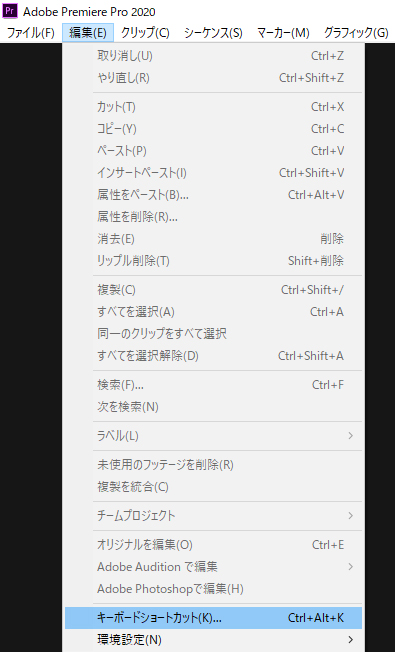
普段はタワー型のメインPCで動画編集をして、現場にはノートPCを持ち込み作業する場合もあると思います。そんな時、設定をコピー出来たら便利ですよね。
上部バー『編集』⇒『ショートカットキー』をクリックします。
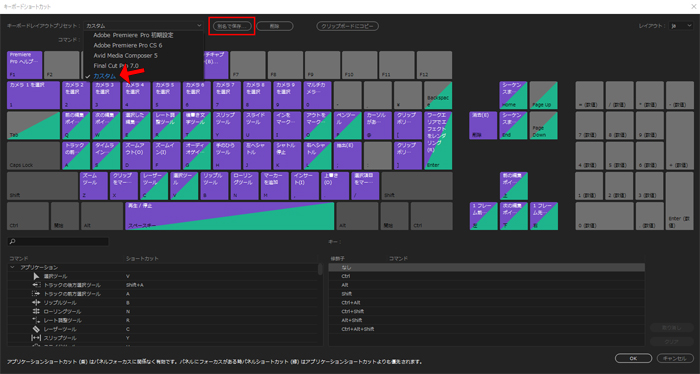
任意の操作を検索し、キーボタンをドラッグさせると、ショートカットキーが割り当てられます。『別名で保存』でカスタム化されますが、そもそも何処に保存されたか不明です。また、手持ちの『.kys』の格納場所についても、説明がありません。
この辺り、Adobeさん、あるあるですよね。
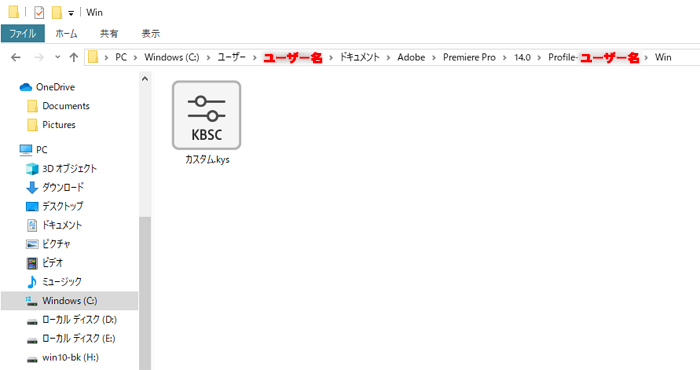
保存場所は、ドキュメントフォルダの奥底の『Win』にありました。
C:\Users\ユーザー名\Documents\Adobe\Premiere Pro\14.0\Profile-ユーザー名\Win
※バージョンや環境により異なることもありますが、周辺を探せば見付かるはずです。
『Win』の中にある『.kys』が『キーボードレイアウトプリセット』として反映されます。ちなみにプレミアの再起動などは必要なく、入れただけで表示されます。
クリエイターは使い慣れた環境では力を発揮しますが、パソコンが変わると一気にアウェー感に襲われますよね。でもこの場所さえ知っていれば、いざという時、助けになるかも知れません。
ショートカットキーのカスタマイズ
- ズームアウト(D)
- ズームイン(F)
- リップル削除(Q)
- 編集点を全てのトラックに追加(W)
- 前の編集ポイントを再生ヘッドまでリップルトリミング(E)
- 次の編集ポイントを再生ヘッドまでリップルトリミング(R)
PCを借りて作業する際のメモなので、完全自分用ですが、左手のみで操作出来るよう工夫してあります。